كيفية إيقاف تشغيل إشعارات دفع موقع Microsoft Edge
(Push notifications)تساعدك الإخطارات الفورية في الحصول على إشعارات غير مرئية من موقع ويب معين على سطح المكتب. ومع ذلك ، إذا كنت ترغب في إيقاف تشغيل إشعارات الدفع المنبثقة من Microsoft Edge ، فيمكنك القيام بذلك باستخدام محرر نهج المجموعة المحلي(Local Group Policy Editor) ومحرر التسجيل(Registry Editor) .
لنفترض أنك لا تريد استخدام تطبيق Slack ، لكنك تريد تلقي إشعارات الدردشة من Slack(receive chat notifications from Slack) عندما يرسل لك شخص ما رسالة. إذا كنت تستخدم موقع الويب في متصفح Edge ، فستتلقى الإشعار على سطح المكتب. ومع ذلك ، في بعض الأحيان ، قد تشتت انتباهك هذه الإشعارات عن عملك المهم أو العاجل. على الرغم من أنه يمكنك استخدام Focus Assist(use Focus Assist) ، فمن الأفضل استخدام أسلوب التسجيل(Registry) والمجموعة لتعطيل(Group Policy) الإشعارات من Edge فقط.
قم(Turn) بإيقاف تشغيل إشعارات الدفع المنبثقة لموقع الويب في Edge باستخدام التسجيل(Registry)
لإيقاف تشغيل إشعارات Microsoft Edge لسطح المكتب باستخدام (Microsoft Edge)محرر التسجيل(Registry Editor) ، اتبع هذه الخطوات-
- ابحث عن regedit في مربع بحث شريط المهام.
- انقر على النتيجة الفردية.
- حدد الخيار " نعم(Yes) " .
- انتقل إلى Microsoft في HKEY_LOCAL_MACHINE .
- انقر بزر الماوس الأيمن فوق Microsoft > New > Key .
- أطلق عليها اسم Edge .
- انقر بزر الماوس الأيمن فوق Edge > New > Key .
- سمها NotificationsBlockedForUrls .
- انقر بزر الماوس الأيمن فوق NotificationsBlockedForUrls > New > String Value .
- سمها 1 .
- انقر نقرًا مزدوجًا فوق(Double-click) 1 لتعيين بيانات القيمة كعنوان URL .
- انقر فوق الزر " موافق ".(OK)
لا تنس عمل نسخة احتياطية من ملفات التسجيل الخاصة بك(backup your Registry files) قبل التوجه إلى الخطوات.
في البداية ، يجب عليك فتح محرر التسجيل على جهاز الكمبيوتر الخاص بك. لذلك ، يمكنك استخدام مربع بحث شريط المهام . (Taskbar)للبدء ، ابحث عن مربع البحث regeditفي شريط المهام(Taskbar) ، وانقر على النتيجة المعنية. قد تظهر مطالبة UAC . إذا كان الأمر كذلك ، فحدد الخيار " نعم (Yes ) " .
ثم انتقل إلى المسار التالي-
HKEY_LOCAL_MACHINE\SOFTWARE\Policies\Microsoft
انقر بزر الماوس الأيمن فوق Microsoft ، وحدد New > Key, وقم بتسميته Edge(Edge) . ثم ، انقر بزر الماوس الأيمن فوق Edge ، وحدد New > Key ، وقم بتسميته باسم NotificationsBlockedForUrls .
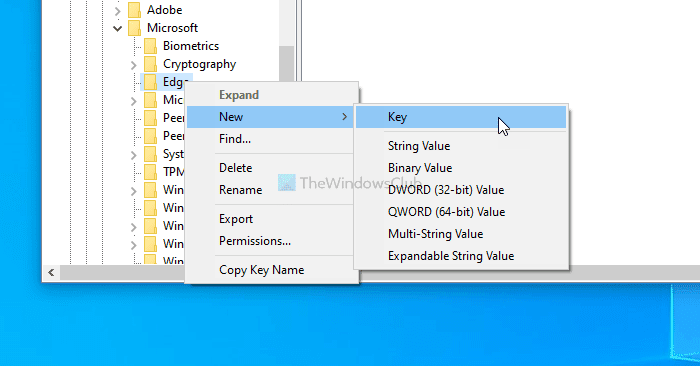
بعد ذلك ، انقر بزر الماوس الأيمن فوق NotificationsBlockedForUrls ، وحدد New > String Value ، وقم بتسميته كـ 1 .
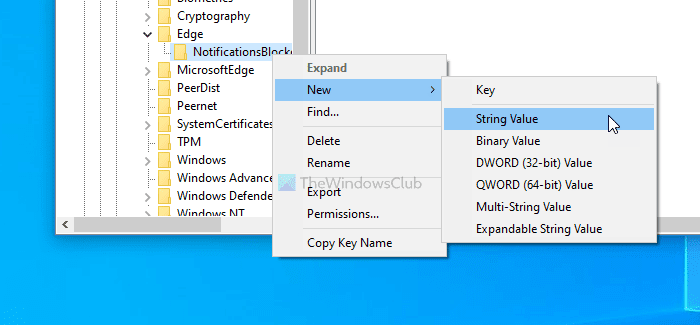
بعد ذلك ، انقر نقرًا مزدوجًا فوق 1 لتعيين بيانات القيمة كعنوان URL لموقع الويب .
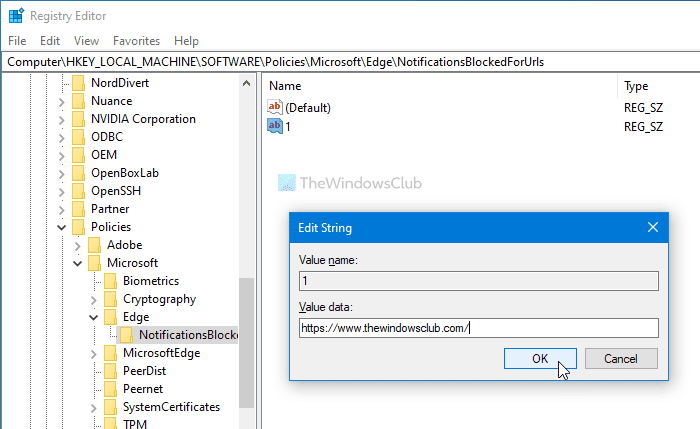
في حالة رغبتك في إيقاف تلقي إشعارات الدفع من مواقع متعددة ، قم بتسمية قيم السلسلة اللاحقة بترتيب رقمي (2 ، 3 ، 4 ، وهكذا).
يمكن فعل الشيء نفسه عبر محرر نهج المجموعة المحلي(Local Group Policy Editor) . ومع ذلك ، يلزم تنزيل قوالب نهج المجموعة لـ Microsoft Edge(download Group Policy Templates for Microsoft Edge) . خلاف ذلك ، لا يمكنك متابعة هذا البرنامج التعليمي.
قم بتعطيل إشعارات Edge لسطح المكتب باستخدام (Edge)Group Policy
لإيقاف تشغيل إشعارات دفع Microsoft Edge لسطح المكتب باستخدام (Microsoft Edge)Group Policy ، اتبع هذه الخطوات-
- اضغط Win+R R.
- اكتب gpedit.msc واضغط(gpedit.msc) على زر Enter .
- انتقل إلى إعدادات المحتوى(Content Settings) وتكوين الكمبيوتر(Computer Configuration) .
- انقر نقرًا مزدوجًا فوق إعداد حظر الإشعارات على مواقع محددة(Block notifications on specific sites) .
- حدد الخيار ممكّن(Enabled) .
- انقر فوق الزر " إظهار ".(Show)
- أدخل عنوان URL الخاص بالموقع.
- انقر فوق الزر " موافق ".(OK)
دعنا نتحقق من الإصدارات التفصيلية لهذه الخطوات.
للبدء ، يجب عليك فتح Local Group Policy Editor على جهاز الكمبيوتر الخاص بك. لذلك ، اضغط على Win+R لإظهار موجه التشغيل ، واكتب ، واضغط gpedit.mscعلى زر Enter . بعد أن ترى النافذة ، انتقل إلى المسار التالي-
Computer Configuration > Administrative Templates > Classic Administrative Templates > Microsoft Edge > Content Settings
على الجانب الأيمن ، يمكنك رؤية إعداد يسمى حظر الإشعارات على مواقع محددة(Block notifications on specific sites) . انقر نقرًا مزدوجًا فوقه وحدد الخيار ممكّن (Enabled ) .

بعد ذلك ، يمكنك العثور على زر إظهار . (Show )انقر(Click) فوقه وأدخل عنوان URL(URL) لموقع الويب المطلوب في عمود القيمة .(Value )

إذا كنت ترغب في إضافة مواقع ويب متعددة ، قم بإضافتها وفقًا لذلك قبل النقر فوق الزر " موافق ".(OK )
بعد ذلك ، عليك النقر فوق الزر " موافق (OK ) " مرة أخرى لحفظ جميع التغييرات.
بمجرد الانتهاء من ذلك ، لن تتلقى إشعارات سطح المكتب من تلك المواقع المحددة مسبقًا.
هذا كل شئ! آمل أن تساعد هذه الأدلة.
Related posts
كيفية إزالة زر القائمة Extensions من Microsoft Edge toolbar
كيفية تعيين أو تغيير Microsoft Edge homepage على نظام التشغيل Windows 10
أضف Home button إلى Microsoft Edge browser
كيفية الحد من Media Autoplay في Microsoft Edge browser
كيفية تطبيق Google SafeSearch في Microsoft Edge في Windows 10
قم بإنشاء اختصار لفتح Microsoft Edge browser في InPrivate mode
كيف تلعب لSurf Game الجديد في Microsoft Edge
Microsoft Edge يكتشف الخطأ Geographical Location الخطأ
كيفية منع التغييرات إلى المفضلة في Microsoft Edge في Windows 10
كيفية إرسال Tabs إلى أجهزة أخرى مع Microsoft Edge
كيفية تثبيت Microsoft Edge browser على Chromebook
يتم تكوين سياسات التحديث ولكن سيتم تجاهله - Microsoft Edge
Access & use Microsoft Edge حول صفحة الأعلام على ويندوز 10
تمكين طلبات الإعلام الهادئة في Microsoft Edge browser
كيفية إزالة Duplicate Favorites في Microsoft Edge browser
كيفية استخدام Super Duper Secure Mode في Microsoft Edge
كيفية Highlight Text في وثائق PDF في Microsoft Edge browser
كيفية تثبيت Chrome Themes على Microsoft Edge browser
كيفية تمكين Collections feature في Microsoft Edge browser
كيفية إظهار Favorites Bar في Microsoft Edge على Windows 10
